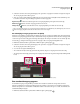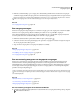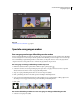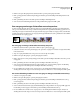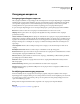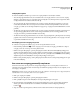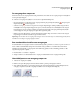Operation Manual
141
ADOBE PREMIERE ELEMENTS GEBRUIKEN 7
Overgangen toepassen
2 Klik in de weergave Overgangen in het deelvenster Taken op de knop Overgangen bewerken.
3 Klik op Aangepast in het deelvenster Eigenschappen. Het dialoogvenster Instellingen Afbeeldingsmasker wordt
weergegeven.
4 Klik op Afbeelding selecteren in het dialoogvenster Instellingen Afbeeldingsmasker.
5 Zoek en selecteer het afbeeldingsbestand dat u wilt gebruiken, klik op Openen en klik op OK.
Een overgang van het type Sluitereffect met verloop maken
In Adobe Premiere Elements kunt u elke importeerbare grijswaardenafbeelding gebruiken als een sluitereffect met
verloop. In een sluitereffect met verloop wordt het zwarte gedeelte van de grijswaardenafbeelding opgevuld door de
tweede clip. Vervolgens wordt elk niveau van de grijswaarden weergegeven terwijl de overgang vordert, totdat het witte
gedeelte transparant wordt. Wanneer u een overgang van het type Sluitereffect met verloop maakt, kunt u de zachtheid
van de randen van de overgang opgeven.
De bronafbeelding voor het sluitereffect met verloop (geheel links) en de resulterende overgang
Een overgang van het type Sluitereffect met verloop toepassen
1 Klik in het deelvenster Taken op Bewerken en klik vervolgens op Overgangen .
2 Selecteer in de menu's in de weergave Overgangen de optie Video-overgangen en selecteer vervolgens Sluitereffect
in het tweede menu.
3 Sleep de overgang Sluitereffect met verloop naar een cut tussen clips in de tijdlijn.
4 Klik in de weergave Overgangen op de knop Overgangen bewerken.
5 Klik op Aangepast in de weergave Eigenschappen. Het dialoogvenster Instellingen Sluitereffect met verloop wordt
weergegeven.
6 Klik op Afbeelding selecteren in het dialoogvenster Instellingen Sluitereffect met verloop.
7 Zoek en selecteer het afbeeldingsbestand dat u wilt gebruiken in de overgang en klik op Openen. De afbeelding
wordt weergegeven in het dialoogvenster Instellingen Sluitereffect met verloop.
8 Pas de zachtheid van de randen van de overgang aan door de schuifregelaar Zachtheid te slepen. Terwijl u de
schuifregelaar naar rechts sleept, wordt de eerste clip steeds beter zichtbaar door de tweede clip heen. Klik op OK.
Een andere afbeelding instellen voor een overgang van het type Sluitereffect met verloop
1 Selecteer de overgang in de tijdlijn
2 Klik in de weergave Overgangen op de knop Overgangen bewerken.
3 Klik op Aangepast in het deelvenster Eigenschappen. Het dialoogvenster Instellingen Sluitereffect met verloop
wordt weergegeven.
4 Klik op Afbeelding selecteren in het dialoogvenster Instellingen Sluitereffect met verloop.
5 Zoek en selecteer het bestand met de grijswaardenafbeelding die u wilt gebruiken in de overgang en klik op Openen.
De afbeelding wordt weergegeven in het dialoogvenster Instellingen Sluitereffect met verloop.
6 Pas de zachtheid van de randen van de overgang aan door de schuifregelaar Zachtheid te slepen. Terwijl u de
schuifregelaar naar rechts sleept, wordt de eerste clip steeds beter zichtbaar door de tweede clip heen. Klik op OK.